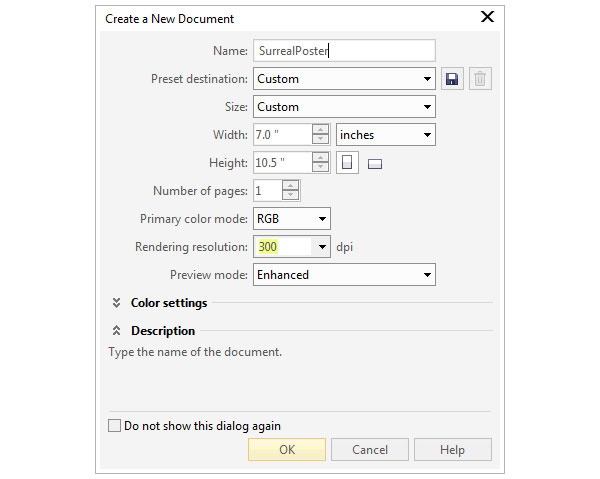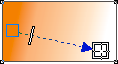Il y a des situations où vous devez traduire du texte, mais vous ne savez pas comment le saisir dans le champ du traducteur, ou vous êtes trop paresseux pour le conduire. Surtout pour de tels cas, certains traducteurs ont acquis la fonction de traduire du texte à partir de photographies.
À propos de la fonction de transfert de l'image
Cette fonction a commencé à apparaître récemment, donc elle ne fonctionne toujours pas de manière assez stable. Pour éviter les incidents lors de la traduction, vous devez prendre une photo de haute qualité avec le texte à traduire. En outre, le texte doit être lisible dans l'image, surtout si nous parlons d'une sorte de hiéroglyphes complexes ou de symboles. Il convient également de comprendre que certaines polices de créateurs (par exemple, gothique) peuvent ne pas être perçues par le traducteur.
Examinons les services où cette fonctionnalité est disponible.
Option 1: Google Translate
Le traducteur en ligne le plus célèbre qui peut traduire dans un grand nombre de langues: de l'anglais, l'allemand, le chinois, le français vers le russe, etc. Parfois, certaines phrases en russe ou dans d'autres langues à grammaire complexe peuvent être traduites incorrectement, mais le service gère sans problème la traduction de mots individuels ou de phrases simples.
Il n'y a pas de fonction de traduction des images dans la version du navigateur, mais dans les applications mobiles du service pour Android et iOS, une telle fonction est disponible. Il vous suffit de cliquer sur l'icône avec la signature "Appareil photo". L'appareil photo s'allume sur l'appareil, où la zone de capture de texte sera indiquée. Le texte peut dépasser cette zone s'il a un volume important (par exemple, vous essayez de traduire une photo d'une page d'un livre). Si nécessaire, vous pouvez charger l'image finie à partir de la mémoire ou du disque virtuel de l'appareil.
 Interface du traducteur Google
Interface du traducteur Google Après avoir pris une photo, le programme vous proposera de sélectionner la zone où, selon son hypothèse, le texte est situé. Sélectionnez cette zone (ou une partie de celle-ci) et cliquez sur le bouton "Traduire".
Malheureusement, cette fonctionnalité n'est disponible que sur les versions pour plates-formes mobiles.
Option 2: Traducteur Yandex
Ce service a les mêmes fonctionnalités que Google Translate. Certes, il y a un peu moins de langues et la justesse de la traduction dans certaines et à partir de certaines feuilles laisse à désirer. Cependant, la traduction de l'anglais, du français, de l'allemand, du chinois vers le russe (ou vice versa) est effectuée plus correctement que dans Google.
Encore une fois, la fonctionnalité de traduction de l'image n'est disponible que dans les versions pour plates-formes mobiles. Pour l'utiliser, cliquez sur l'icône de l'appareil photo et prenez une photo de l'objet souhaité, ou sélectionnez une photo dans Galeries.
Récemment, Yandex Translator pour les navigateurs a également la capacité de traduire du texte à partir d'une image. Pour ce faire, recherchez le bouton en haut de l'interface "Image". Ensuite, dans le champ spécial, transférez l'image depuis l'ordinateur ou utilisez le lien "Sélectionner un fichier". Par le haut, vous pouvez sélectionner la langue source et la langue dans laquelle vous souhaitez traduire.

Le processus de traduction est similaire à Google.
Option 3: OCR en ligne gratuit
Ce site est entièrement orienté vers la traduction de photos, car il n'offre plus d'autres fonctions. L'exactitude de la traduction dépend de la langue à partir de laquelle vous traduisez. Si nous parlons de langues plus ou moins courantes, alors tout est relativement correct. Cependant, des difficultés peuvent survenir s'il y a trop peu de texte dans l'image et / ou s'il y en a trop. Ce site est également partiellement en anglais.
Les instructions d'utilisation du service sont les suivantes:
- Pour commencer, téléchargez l'image depuis l'ordinateur que vous souhaitez traduire. Pour ce faire, utilisez le bouton "Sélectionner un fichier". Vous pouvez ajouter quelques photos.
- Dans le champ du bas, spécifiez d'abord la langue de l'image d'origine, puis la langue dans laquelle vous devez la traduire.
- Cliquez sur le bouton "Upload + OCR".
- Après cela, un champ apparaîtra en bas où vous pourrez voir le texte original de l'image, et en dessous il sera transféré dans le mode sélectionné.

Malheureusement, la fonction de traduction de l'image n'est implémentée que jusqu'à présent, de sorte que l'utilisateur peut rencontrer des problèmes. Par exemple, une traduction incorrecte ou une capture incomplète du texte dans l'image.
Je suggère de faire attention au programme Traducteur d'écran, qui vous aidera à reconnaître du texte sur n'importe quelle image, sur le site, sur des éléments d'interface logicielle, etc., et en même temps à le traduire, si cela est bien sûr nécessaire. Le processus lui-même ne prend pas autant de temps. Pour capturer du texte, il vous suffit de sélectionner la zone souhaitée et le processus démarre automatiquement.

Avant d'utiliser le programme au maximum, il est conseillé de le configurer, à savoir d'installer des touches de raccourci qui exécuteront les fonctions de base de la manière qui vous convient le mieux. Après cela, vous devrez sélectionner la langue utilisée pour la reconnaissance et la langue réelle que vous souhaitez recevoir à la suite de la traduction. Dans le même temps, vous pouvez choisir les services de traduction à utiliser. Le programme prend en charge 3 services - Bing, Yandex, Google. Tout cela ne prend pas beaucoup de temps, mais à la suite de quoi vous recevrez un produit qui vous convient parfaitement.

Screen Translator est conçu pour traduire du texte à partir de l'écran. Son principe de fonctionnement est simple, et le résultat est affiché le plus rapidement possible. Il est très pratique d'utiliser ce programme si vous avez besoin d'obtenir rapidement des informations. Examinons-le de plus près.
Faites particulièrement attention à cocher cette fenêtre pendant l'installation du programme. Ici, vous devez spécifier les langues que vous utiliserez et elles seront installées sur l'ordinateur. Près d'eux se trouve la quantité d'espace nécessaire. Cliquez ensuite sur "Suivant"pour continuer.

Paramètres
Vous devez commencer par les paramètres immédiatement après le démarrage du programme afin que toutes ses fonctions fonctionnent correctement. Jetez un œil à l'onglet "Général". Ici, vous pouvez voir les touches de raccourci et même attribuer votre propre combinaison pour une action spécifique. Vous trouverez ci-dessous la connexion du serveur proxy, ainsi que la possibilité d'afficher les résultats et de rechercher les mises à jour.

Vous devez maintenant configurer la reconnaissance, qui se trouve dans un onglet séparé. Vous pouvez ajouter plusieurs langues au tableau ou sélectionner l'une de celles proposées dans le menu contextuel. De plus, vous pouvez spécifier le chemin d'accès au dossier avec les langues et définir la taille du zoom.

La traduction
Cet onglet devra être modifié à chaque fois que vous souhaitez traduire le texte dans une autre langue. Spécifiez l'une des langues cibles dans le menu contextuel. Vous ne pouvez choisir que parmi les options spécifiées lors de l'installation. Les cases à cocher indiquent la ressource nécessaire à la traduction, il n'y en a que trois: Bing, Google, Yandex.

Accès rapide aux fonctionnalités
Toutes les actions de base peuvent être effectuées via des combinaisons de touches ou en utilisant l'icône sur la barre des tâches. Il n'y a pas beaucoup de fonctions, mais elles suffisent pour obtenir la traduction d'un certain morceau de texte. Il suffit de sélectionner la partie de l'écran dans laquelle il se trouve et d'attendre que le programme le traite, après quoi le résultat apparaîtra immédiatement.

Les avantages
- Le programme est gratuit;
- Il y a une langue russe;
- Traduction rapide;
- Gestion pratique des fonctions.
Inconvénients
- Pas de détection automatique de la langue;
- Petit ensemble de fonctionnalités.
Screen Translator est un bon programme pour aider à traduire du texte à partir de l'écran. Cela sera utile lors de la lecture ou de la lecture d'un jeu. Même un utilisateur inexpérimenté comprendra les préréglages, après quoi tout fonctionnera correctement et rapidement.
Le marché des outils logiciels de traduction de texte d'une langue à l'autre est riche en offres. Il s'agit de services Web et de programmes pour divers systèmes d'exploitation et de divers modules complémentaires implémentés dans des navigateurs ou des applications bureautiques. La plupart de ces outils ne fonctionnent qu'avec du texte, mais il y a aussi ceux qui peuvent aider lorsque nous devons soudainement traduire le texte dans l'image.
Comment traduire la légende sur les images de langue souhaitées, Pdf document, e-book? Comment comprendre ce qui est écrit dans une autre langue dans l'interface du programme sans le support de la langue russe? Dans ce cas, vous aurez besoin de deux outils: le premier est, en fait, un traducteur, et le second est la technologie de reconnaissance de caractères. Ci-dessous, nous examinerons plusieurs de ces technologies, ainsi que des produits de traduction pouvant fonctionner avec des mécanismes de reconnaissance en tandem.
1. Service Web en ligne Abbyy FineReader
Compagnie Abbyy - Un créateur de renommée mondiale de la technologie de reconnaissance de texte imprimé. Le temps de fonctionnement de l'entreprise est considéré comme l'un des meilleurs. La technologie Abbyy fournit du travail dans plus de 200 langues. La technologie est mise en œuvre dans un programme populaire dans les milieux de bureau Abbyy finereader - convertisseur d'image aux formats de fichier texte. Si nous parlons d'une source avec de gros volumes de traduction - un long document ou un livre, il est préférable de recourir à travailler avec le programme Abbyy finereader dans un environnement de système d'exploitation. Pour de petites quantités de travail, vous pouvez utiliser le service Web. Travailler avec la technologie Abbyy en ligne à faible vitesse, vous pouvez absolument gratuit: chaque mois à partir d'un compte de service Web enregistré, vous pouvez reconnaître jusqu'à 5 pages avec des images texte. Eh bien, plus déjà sur un abonnement payant.
Comment fonctionne FineReader Online? Inscrivez-vous, téléchargez un fichier image. Si la langue source n'est ni l'anglais ni le russe, sélectionnez-la dans la liste des langues. Nous sélectionnons un format de fichier sur une sortie - ".Txt" , ".Docx" , ".Xlsx" , ".Rtf" , ".Odt" et ainsi de suite. Cliquez sur "Reconnaître".
Nous attendons un peu et téléchargeons le document reconnu du format sélectionné.

2. Abbyy Screenshot Reader
Et une autre solution de Abbyy. En plus d'un produit à grande échelle Finereader l'entreprise a un petit programme Windows. Il s'agit d'une capture d'écran avec la possibilité de reconnaître instantanément du texte sur la même photo prise par lui. En utilisant le programme, vous pouvez reconnaître n'importe quel texte à l'écran - dans les images ou dans les interfaces du programme. Tout fonctionne ici très simplement: nous sélectionnons la zone de création d'une capture d'écran et la possibilité de télécharger le texte reconnu - l'enregistrement dans un fichier, le placement dans le presse-papiers, etc.

Spécifiez la zone de capture et cliquez sur.

Nous recherchons le fichier texte créé ou collons le contenu du presse-papiers dans n'importe quelle forme d'entrée de données.

Abbyy Screenshot Reader - un produit payant, avant d'acheter, vous pouvez explorer les capacités du programme dans son intégralité fonctionnelle Version d'essai de 15 jours.
3. Service Web OnlineOCR.net
La technologie de reconnaissance gratuite est implémentée dans le service Web. Il s'agit d'une technologie moins avancée que celle de l'entreprise. Abbyy, il prend en charge jusqu'à 50 langues, mais le service peut être utilisé gratuitement autant que vous le souhaitez. Pas de limites mensuelles, seulement des restrictions pour les utilisateurs sans inscription - pas plus de 15 images téléchargées par heure . Après l'enregistrement, les restrictions sont supprimées.
Comment utiliser le service OnlineOCR.net? Nous chargeons le fichier image, sélectionnons la langue source, sélectionnons le format du fichier de sortie - ".Txt" , ".Docx" ou ".Xlsx" cliquer "Convertir". Ensuite, nous chargeons le fichier avec le texte reconnu.

Nous avons examiné la mise en œuvre de technologies de reconnaissance de texte uniquement, et ce n'est donc que la première étape du travail. Pour la traduction, vous aurez également besoin d'un outil de traduction. Cette approche en deux étapes convient à ceux qui disposent de leurs propres outils de traduction éprouvés. Si peu importe le traducteur à utiliser, vous pouvez recourir à des moyens pour traduire du texte à partir d'images Deux en un.
4. Service Web Yandex.Translator
Le service Web fonctionne en conjonction avec la technologie de reconnaissance des caractères - la propre expérience des créateurs du premier moteur de recherche Runet. Il est utilisé dans le système anti-spam des moteurs de recherche, et une fonction de recherche d'images dans Yandex est également basée sur celui-ci. La technologie Yandex reconnaît le texte 11 langues. Un service web direct soutient 46 les langues.
Comment tout cela fonctionne-t-il dans Yandex.Translate? Nous allons sur le site Web du service, basculons vers l'onglet "Image". Téléchargez une légende avec une légende.

Cliquez ensuite.

Nous verrons le texte reconnu et traduit dans différents blocs du formulaire de traduction. Le texte reconnu dans son bloc peut être édité.

5. Programme QTranslate
Un autre programme Windows parmi les participants à la revue, cette fois un programme de traduction. C'est gratuit. Le programme fonctionne sur la base de plusieurs services de traduction Web; il peut s'intégrer à n'importe quel éditeur de texte et formulaire de saisie de texte. Prend en charge la reconnaissance d'écran et la traduction.
Dans les paramètres avancés du programme, il y a un formulaire pour entrer la clé du logiciel libre qui reconnaît le texte sur les images. Pour obtenir cette clé, vous devez cliquer sur le lien d'inscription. Et enregistrez cette clé sur le site, qui s'ouvrira dans une fenêtre de navigateur. Pour vous inscrire, vous devez remplir les champs du formulaire sur le site, après quoi la clé nous sera envoyée par e-mail. Cette clé doit ensuite être saisie dans le formulaire des paramètres avancés.

Comment utiliser la fonction de reconnaissance? Dans le menu contextuel, cliquez sur l'icône du programme dans la barre d'état système "Reconnaissance de texte".

Sélectionnez la zone de l'écran avec le texte à reconnaître et appuyez sur le bouton indiqué dans la capture d'écran ci-dessous.

Ensuite, dans la fenêtre du programme, nous recevrons le texte reconnu dans le bloc de la langue source et sa traduction dans le bloc, respectivement, de la traduction.

Les développeurs de logiciels populaires essaient de traduire leurs produits dans autant de langues que possible, y compris le russe, mais de nombreux programmes utiles restent non traduits. C'est un vrai désastre pour les utilisateurs qui ne parlent pas anglais ou une autre langue, donc pour comprendre d'une manière ou d'une autre la fonctionnalité, vous devez recourir à des traducteurs. Mais traduire les noms des options manuellement est toujours un problème, j'aimerais avoir à portée de main un outil plus efficace.
Comment fonctionne Screen Translator
Il existe des programmes spéciaux conçus pour traduire automatiquement les fichiers de langue des programmes d'installation et des applications déjà installées, mais des problèmes surviennent souvent avec eux. Une alternative à ce type de logiciel peut être Screen Translator, un utilitaire gratuit qui ne va pas dans les fichiers d'application, mais traduit le contenu textuel de l'interface par numérisation et reconnaissance optique, puis en affichant le texte directement dans la fenêtre d'application avec laquelle l'interface fonctionne.
Ce n'est peut-être pas le moyen le plus efficace de traduire, mais c'est encore mieux que de traduire manuellement les noms des options et des menus, même en utilisant des outils comme ABBYY ScreenshotReader. Screen Translator a certains inconvénients, mais nous en parlerons à la fin, mais pour l'instant quelques mots sur la façon d'utiliser ce programme.
Installation et utilisation
Alors, téléchargez l'application depuis le site Web du développeur gres.biz/screen-translator et installez. La procédure d'installation est standard, tous les modules linguistiques disponibles sont activés par défaut, cependant, au stade approprié, vous pouvez refuser d'installer les langues dont vous n'avez pas besoin en les décochant.
À la dernière étape, Screen Translator vous proposera d'installer le composant Visual C ++, s'il n'est pas sur votre PC, installez-le.
Maintenant, exécutez le programme, cliquez sur RMB sur l'icône de sa barre d'état et sélectionnez "Paramètres".


Dans l'onglet Reconnaissance, assurez-vous que la langue souhaitée est sélectionnée.

Vous pouvez également essayer de réduire la latence de la traduction dans le troisième onglet.

Ne misez pas moins de cinq secondes, sinon le programme n'aura pas le temps de terminer le transfert. Les autres paramètres ne changent pas.
Utiliser Screen Translator est simple. Supposons que vous vouliez traduire une certaine ligne dans un menu. Nous ouvrons ce menu lui-même, appuyons sur la combinaison de capture et encerclons le texte de l'élément qui apparaît avec une croix. Après quelques secondes, nous recevons immédiatement une traduction dans la fenêtre de l'application.

De la même manière, vous pouvez "lire" les noms des boutons, des info-bulles, des onglets dans les fenêtres et généralement n'importe quel texte. Quant à la qualité de la traduction, elle ne peut pas être qualifiée d'idéal, car la traduction est effectuée par un robot. Parmi les lacunes, il faut également noter le temps de traduction relativement long (environ 10 secondes voire plus) et la nécessité d'une connexion Internet. En mode hors ligne, le programme peut uniquement reconnaître le texte, mais pas le traduire.